Увага! Всi виконанi завдання, питання пiд час виконання надсилати на e-mail
ivahina83@gmail.com
Дистанційне навчання з інформатики ( заходьте і навчайтесь)
Код курсу jzztjse
16.03
Практична робота: «Побудова діаграм у середовищі MS Excel» http://asbit.nuczu.edu.ua/files/M1/1.7.pdf
Виконати практичну роботу, записати в папку для практичних робіт
19.03 , 30.03
Практична робота: «Рішення прикладних та науково-технічних задач у середовищі MS Excel» http://asbit.nuczu.edu.ua/files/M1/1.8.pdf
Виконати практичну роботу, записати в папку для практичних робіт
02.04, 06.04
Практична робота «Текстові формули (функції) Microsoft Excel» (завантажте посилання)
Виконати практичну роботу, записати в папку для практичних робіт, виконаний файл надiслати на e-mail вчителя (для перевірки до 07.04.2020 р.)
09.04, 13.04
Тема: Виконання обчислень. Умовне форматування в Excel
Завантажте посилання, виконайте завдання 1-5 аркуш (надіслати на перевірку 15.04)
16.04, 23.04
Практична робота «Побудова графіку в Microsoft Excel» (завантажте посилання)
Виконати практичну роботу, записати в папку для практичних робіт, виконаний файл надiслати на e-mail вчителя (для перевірки 24.04.2020 р.)
Крім основних функцій з системою Microsoft Office постачаються надбудови для Excel – допоміжні програми, що слугують для використання додаткових можливостей, вони встановлюються з вікна Параметры Excel, розділ Надстройки.
Наприклад, під час проведення складного статистичного або інженерного аналізу можна спростити процес і заощадити час, використовуючи надбудову «Пакет анализа». Надбудову «Поиск решения» можна використовувати для визначення впливу комірок на екстремальні значення залежної комірки.
Підбір параметра XE "Підбір параметра"
Підбір параметра XE "Підбір параметра" – засіб пошуку певного значення комірки шляхом зміни значення в іншій комірці. У процесі підбирання параметра значення в комірці змінюється доти, доки формула, залежна від цієї комірки, не набуде необхідного результату. MS Excel змінює значення в конкретній комірці доти, доки формула, залежна від цієї комірки, не набуває потрібного результату.
Щоб виконати операцію підбір параметра необхідно у вкладці Данные групи Работа с данными натиснути кнопку Анализ «что если» та вибрати команду Подбор параметра:

Операція Підбір параметра
Таблиці підстановки
Операція Таблица подстановки використовується для дослідження впливу одного чи двох параметрів на значення певної величини, яка задана формулою, що містить ці параметри. Якщо параметр один, то список його значень і список значень досліджуваної величини утворюють таблицю, котра називається таблицею підстановки з однією змінною, що відображає функціональну залежність: y = f(x).
Якщо параметрів два, то список їх значень і список значень досліджуваної величини: Z = F(x,y).
Щоб виконати операцію Таблица подстановки в Excel 2010 потрібно вибрати операцію Таблица данных. Для цього необхідно у вкладці Данные групи Работа с данными натиснути кнопку Анализ «что если» та вибрати команду Таблица данных (рис. 30):

Операція Таблиця підстановки (Таблиця даних у Excel 2010)
Консолідація даних
За консолідації даних об’єднуються дані з декількох діапазонів, розміщених у різних місцях, у тому числі й у мережі.
Наприклад, якщо є робочий аркуш XE "робочий аркуш" витрат для кожного регіонального представництва, консолідацію використовують для перетворення цих даних в аркуш корпоративних витрат. Консолідувати дані в MS Excel можна декількома способами. Найзручніший метод полягає в створенні формул, в яких є посилання на комірки в кожному діапазоні об’єднаних даних. Формули, що містять посилання на декілька робочих аркушів, називаються тривимірними. Консолідацію з розташування слід застосовувати, якщо наприклад, є дані декількох робочих аркушів, створених на основі одного шаблону. Коли встановлено автоматичне оновлення консолідації в процесі зміни початкових даних, не можна змінити набір комірок і діапазонів, які входять у консолідацію. Ця функція доступна тільки під час оновлення консолідації вручну. Консолідацію з категорій слід використовувати, якщо потрібно узагальнити робочі аркуші, які мають однакові заголовки рядів і стовпців, але різну організацію даних. За допомогою цього способу можна консолідувати дані з однаковими заголовками з усіх аркушів.
Щоб виконати операцію Консолідація необхідно у вкладці Данные групи Работа с данными натиснути кнопку Консолидация та виконати необхідні дії:

Операція Консолідація
04.05
Тема: Зведені таблиці в Excel
Завдання 1 На контрольні питання відповісти в зошиті.
Зведені таблиці-це зручний інтерактивний інструмент Excel, який дозволяє підсумувати велику кількість даних і порівняти між собою, використовуючи різноманітні способи обчислення.
Зведені таблиці є одним з найбільш могутніх засобів MS Excel з аналізу баз даних, розміщених у таблицях чи списках. Зведена таблиця не просто групує й узагальнює дані, але і дає можливість провести глибокий аналіз наявної інформації. Створюючи зведену таблицю, користувач задає імена полів, що розміщаються в її рядках і стовпцях. Допускається також
завдання поля сторінки, що дозволяє працювати зі зведеною таблицею, як зі стопкою аркушів. Зведені таблиці зручні при аналізі даних з кількох причин:
- Дозволяють створювати узагальнюючі таблиці, що надають можливість групування однотипних даних, підведення підсумків, підведення статистичних характеристик записів;
- Легко перетворюються;
- Дозволяють виконувати автоматичний добір інформації;
- На основі зведених таблиць будуються діаграми, що динамічно перебудовуються разом зі зміною зведеної таблиці
- вирішити, на які запитання мають дати відповідь наявні дані;
- за допомогою майстра зведених таблиць підготувати дані до звіту;
- скласти макет звіту, перетягуючи поля до області макета. От і все - перед вами звіт зведеної таблиці.
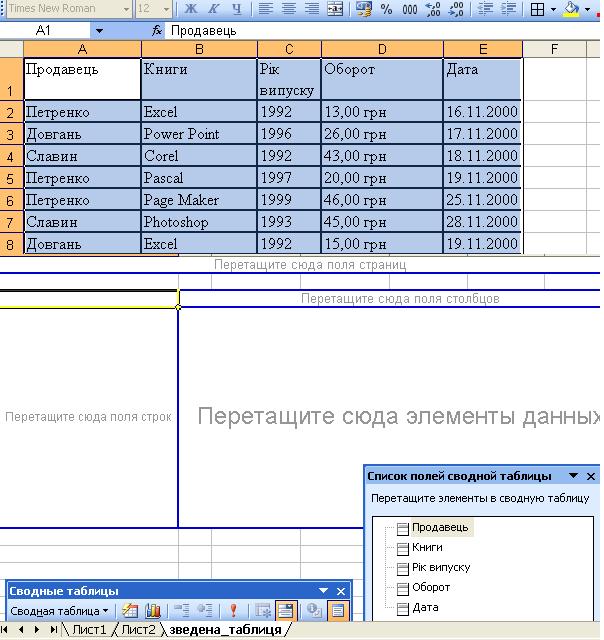
Контрольні запитання:
- Що називають зведеною таблицею?
- Що з`являється на листі після виконання команди Зведена таблиця?
- Як виконати переміщення кнопок з панелі інструментів у таблицю?
07.05, 14.05, 18.05.
Тема: Виконання навчальних проектів
параграф 36 (стор. 237-239)
Уважно прочитайте рекомендації щодо виконання проектів, оберіть власну тему, виконайте проект та надішліть файл вчителю
21.05.
Підсумкова контрольна робота з інформатики (завантажте посилання)
Виконайте тест, скриншот результату надішліть вчителю.